電腦新手應該如何重裝win10系統?
大家剛開始接觸電腦的時候,都會覺得重裝系統聽上去挺復雜,但真不是這么回事!不懂電腦也完全沒關系,誰不是從零開始學的呢?今天我要給大家分享一個很簡單的重裝方法,那就是韓博士的一鍵重裝,它會提示你該如何操作,按提示走準沒錯。接下來,按韓博士的方法來操作,不需要什么專業知識。

一、重裝系統必備工具
免費好用的一鍵重裝系統軟件(點擊紅字下載)
二、電腦新手重裝win10需要注意什么?
1. 重要文件備份:平時放在桌面上的文檔、工作資料等,都拷到U盤或者云盤里,這個步驟很關鍵,新手往往會忽略,但丟了文件可就麻煩了。
2. 關閉安全軟件:關閉電腦上的殺毒軟件、防火墻等,這可以避免安裝過程中的沖突或干擾。
3. 保證網絡暢通:一個穩定的網絡能讓安裝過程更順,尤其是系統下載更新時。
三、一鍵重裝步驟詳細解析
1.先從官網下載“韓博士裝機大師”,將其保存到桌面上,然后雙擊圖標運行。在程序主頁面,找到“開始重裝”選項并點擊進入。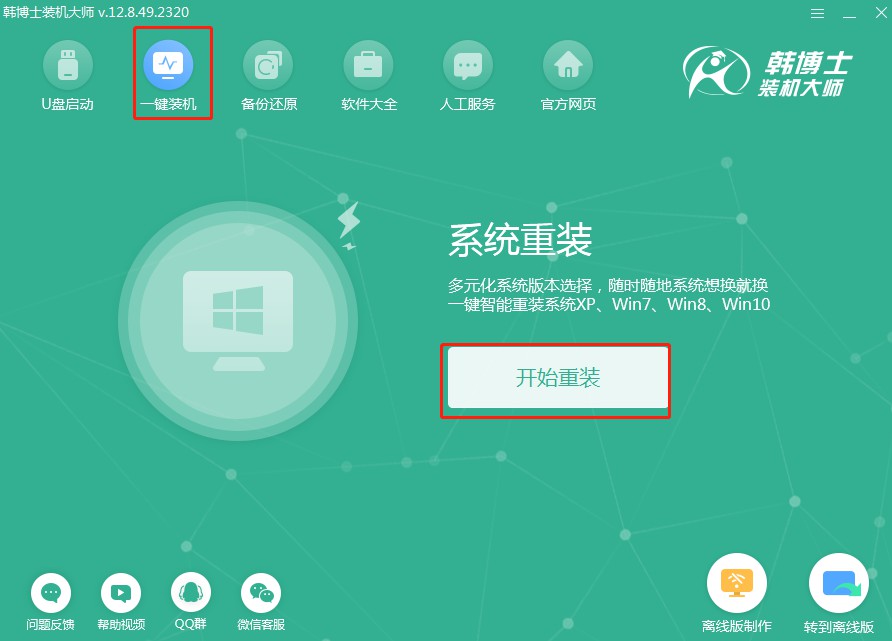
2.系統正在自動完成環境檢測,無需手動操作。檢測結束后,點擊“下一步”繼續重裝。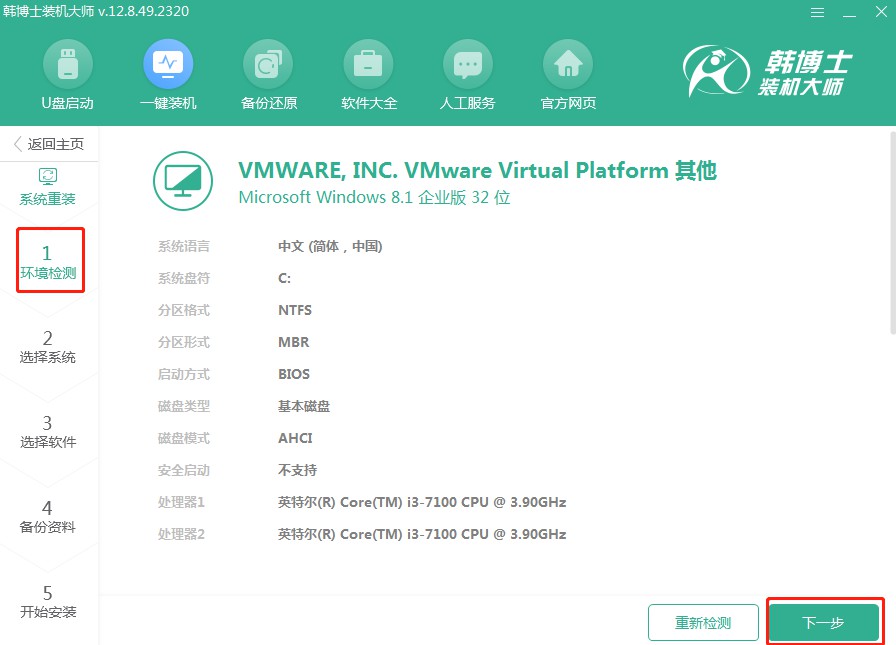
3.在“選擇系統”這個環節,務必選擇到合適的win10鏡像文件,確認后別忘了點“下一步”以繼續后面的流程。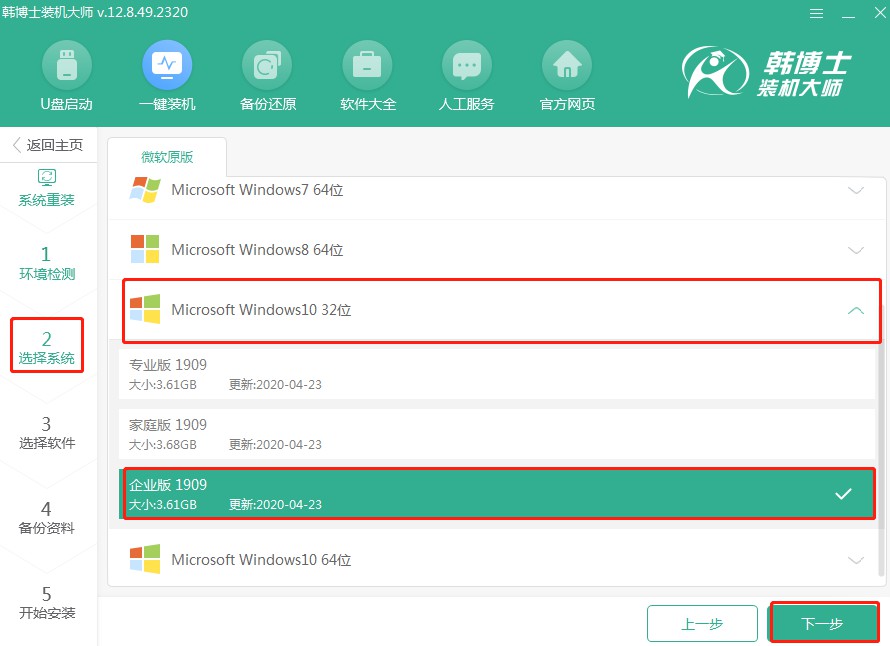
4.當前系統文件正在下載,您只需靜靜等待,不用去做其他事情。等下載結束后再進行后續操作就可以了。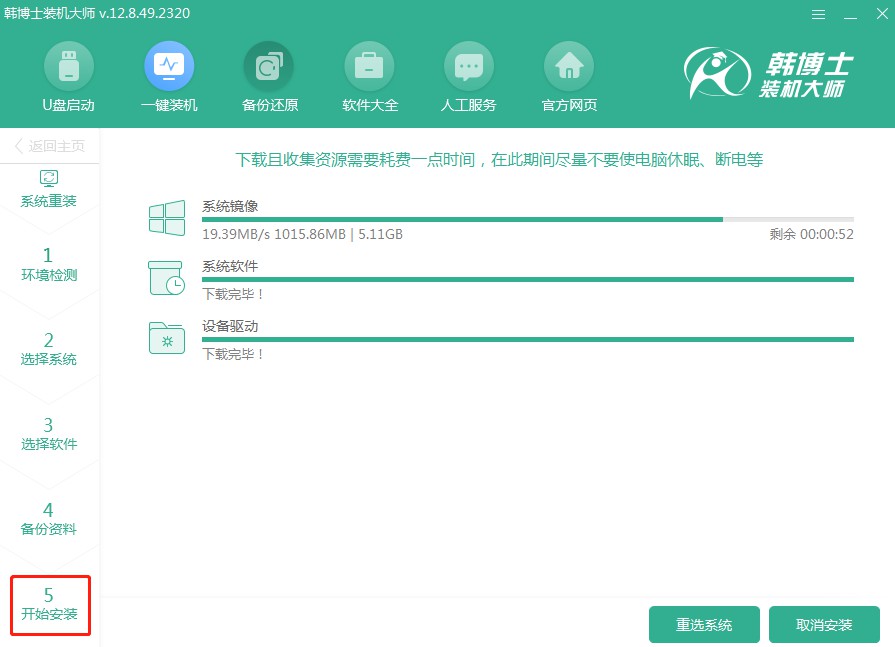
5.系統正在進行安裝,期間請不要做其他操作。耐心等待,直到安裝結束后,別忘了點擊“立即重啟”。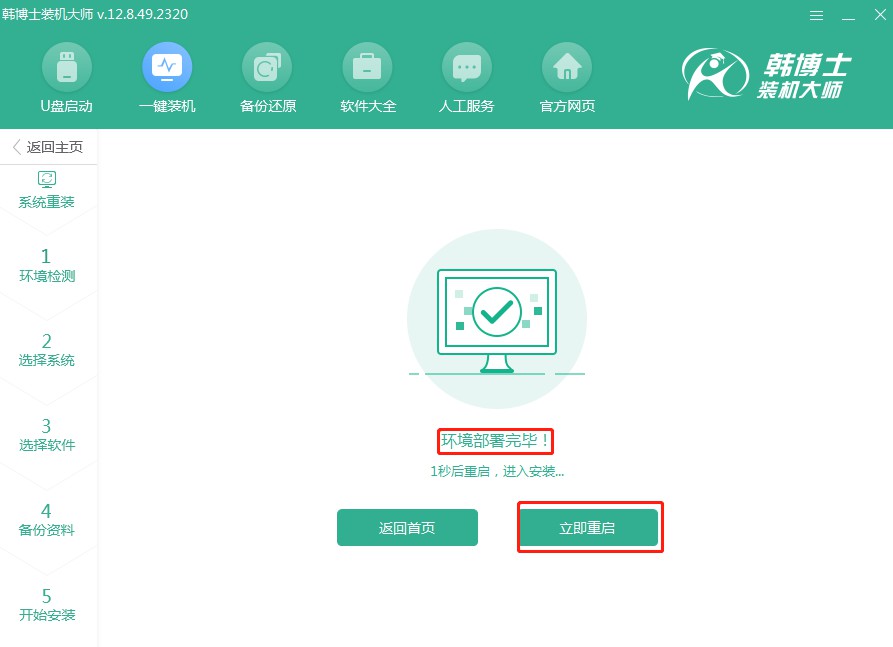
6. 您可以按“↑”和“↓”鍵來切換選項,選擇第二個選項后,再按下回車鍵進入PE系統。
7.進入PE界面后,win10系統的安裝會自動進行,您無需任何操作。待安裝完成時,點擊“立即重啟”即可。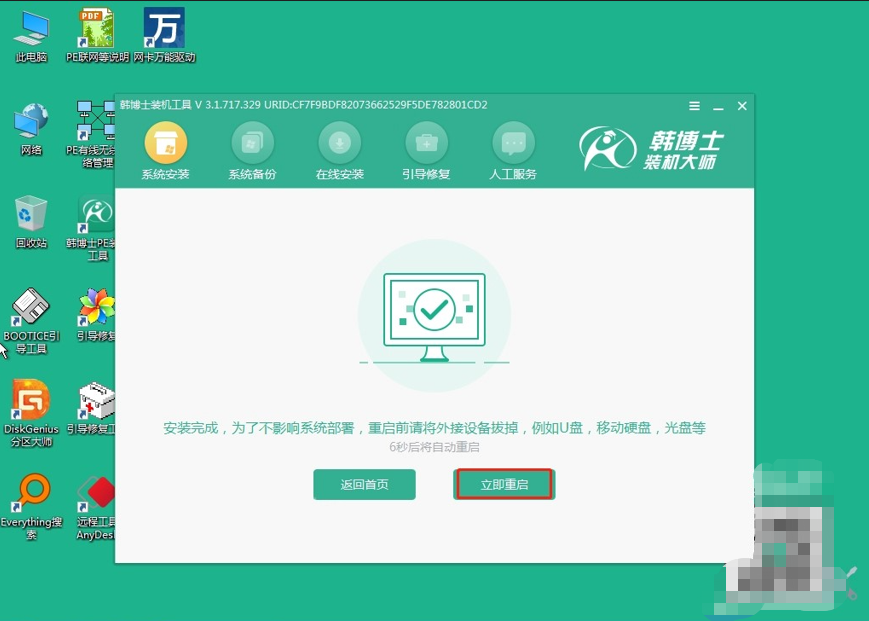
8.等你的電腦重啟完畢之后,如果出現了win10的桌面,那么這就表明韓博士安裝系統的過程,已經圓滿完成了。
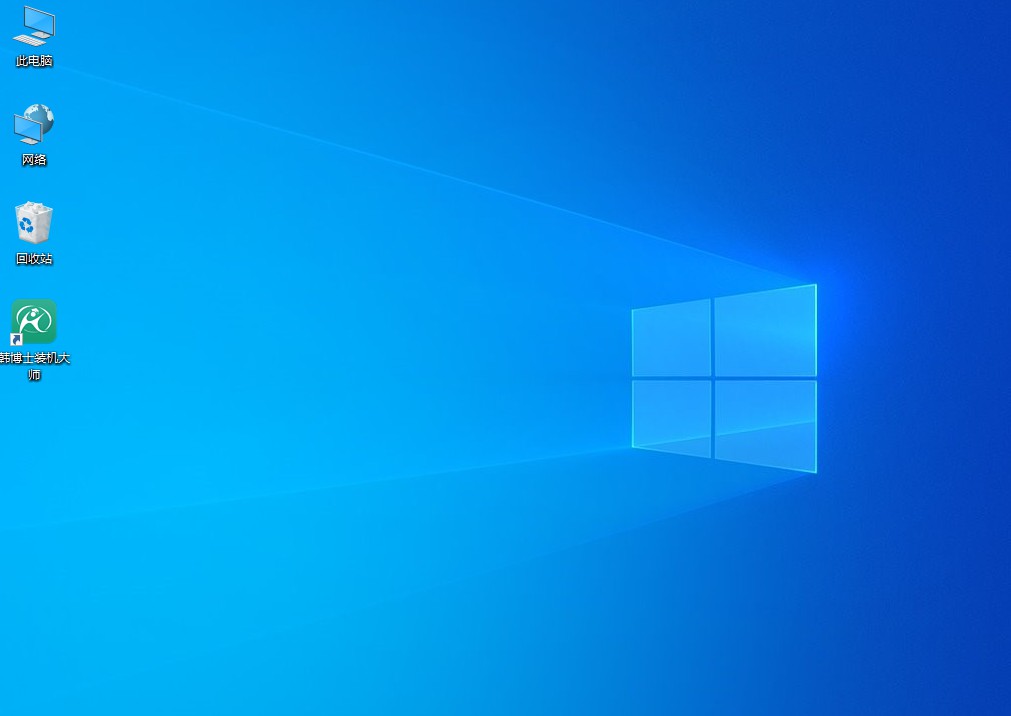
以上是新手如何重裝win10系統教程,其實有時候電腦反應慢,不是硬件出了問題,而是系統用久了變卡,重裝一次就跟新機似的。重裝系統后,電腦會變得很清爽,沒有卡頓,也沒有亂七八糟的軟件。電腦新手按照以上韓博士的步驟來,真的一點都不難。

